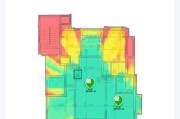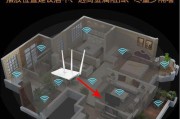在如今高速发展的数字时代,互联网已成为我们生活中不可或缺的一部分。而路由器作为连接网络的重要设备,其网线连接方法对保证网络稳定和高效运行至关重要。本文将详细介绍如何正确连接路由器网线,让您的网络连接一气呵成。
一、准备工作
在开始连接路由器之前,确保您已经准备好以下物品:
路由器
以太网(网线)
电脑或智能设备(如智能手机或平板电脑)
电源插头
路由器说明书(如有)
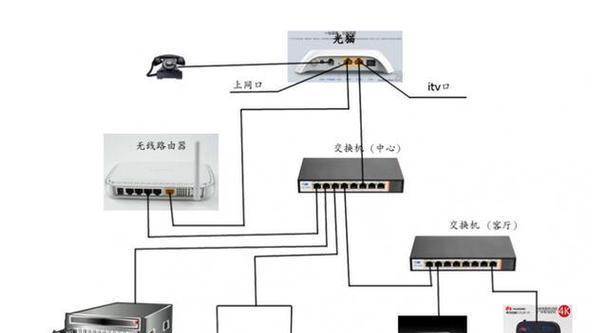
二、路由器网线连接步骤
步骤1:放置路由器
首先选择一个适合的地点放置路由器,以便覆盖范围最大化并且能够良好散热。
步骤2:连接电源
使用电源插头,将路由器连接到电源插座,并确保电源指示灯亮起。
步骤3:连接网线
连接主网线:一般情况下,路由器会有一个标记为“WAN”或“Internet”的端口,这是连接外部网络的端口。找到这个端口,并将从宽带猫或其他上网设备过来的网线连接到该端口。
连接局域网网线:剩余的网线端口(通常标记为“LAN”)用于连接电脑或其他设备。选择一条网线,一端连接到路由器的LAN端口,另一端连接到电脑的网卡接口。
步骤4:配置路由器
首次连接网线后,您可能需要根据路由器的型号和品牌进行基本的配置。一般可以通过输入IP地址访问路由器的管理界面,IP地址通常在路由器背面或说明书中有标注。
进入管理界面后,根据提示完成设置,包括设置无线网络的SSID(网络名称)和密码。
设置完成并重启路由器后,电脑或智能设备应能搜索到新的无线信号并连接上网。

三、常见问题及解决方法
问题1:无法连接互联网
确认所有网线连接是否正确无误。
检查路由器的电源是否开启,指示灯是否正常。
查看是否有设备已经占用了互联网连接。
问题2:连接速度慢
确保网线质量良好,必要时更换网线。
尝试重启路由器以刷新网络设置。
检查是否有其他设备正在大量下载,影响了网速。
问题3:无法找到无线网络
确认无线功能是否已经开启。
检查路由器是否在有效距离内,信号是否过弱。
检查电脑或智能设备的无线网卡驱动是否需要更新。

四、优化与维护
为了保证网络稳定,您需要定期对路由器进行维护和优化:
定期检查固件版本,升级到最新版本以修复可能存在的漏洞和提升性能。
定期重置路由器,以清除可能积累的配置错误或网络拥堵。
保持路由器的良好散热,避免因过热导致性能下降。
通过以上步骤,您可以轻松完成路由器的网线连接,并有效解决常见的网络问题。正确的设置和维护能够让您的网络环境更加稳定可靠,享受高效畅快的上网体验。
标签: #路由器